Ilgu laiku biroja lietotāji, iespējams, labi apzinās augšupielādes centra funkciju, kas atrodas Microsoft Office 2010, Office 2013 un jaunākajās versijās. Tiem no jums, kas ir jauni vārda augšupielādes centrā, iespējams, ir pazīstami ar mazo augšupielādes ikonu, kas parādās uzdevumjoslas paziņojumu apgabalā.
Office 2010 un 2013 Office augšupielādes centra funkcija ļauj lietotājiem viegli apskatīt to failu stāvokli, kuri tiek augšupielādēti serverī. Tas nozīmē, ka šī funkcija ir noderīga tiem lietotājiem, kuri vienmēr saglabā failus savā OneDrive (SkyDrive) kontā. Piemēram, ja jūsu internets ir bezsaistē, rediģējot OneDrive kontā saglabāto failu, augšupielādes centrs uz laiku saglabās failu bezsaistē, lai tas varētu automātiski augšupielādēt failu pēc tam, kad jūsu interneta savienojums ir atkal.

Tie no jums, kuri neizmanto augšupielādes centru, varētu vēlēties vienkārši no tā atbrīvoties. Tā kā Microsoft Office nepiedāvā vienkāršu veidu, kā izslēgt vai atspējot augšupielādes centru, varat izpildīt tālāk norādītos risinājumus, lai pabeigtu atspējot augšupielādes centru un noņemtu ikonu no uzdevumjoslas paziņojumu apgabala.
Paslēpt augšupielādes centru, neizslēdzot augšupielādes centru
Ja jūs meklējat veidu, kā vienmēr slēpt augšupielādes centra ikonu, kas parādās uzdevumjoslas paziņojumu apgabalā, faktiski neizslēdzot augšupielādes centru, lūdzu, izpildiet tālāk sniegtos norādījumus.
1. solis: noklikšķiniet uz mazās augšējās bultiņas ikonas uzdevumjoslas labajā pusē (skatiet attēlu) un pēc tam noklikšķiniet uz Pielāgot saiti, lai atvērtu paziņojumu apgabala ikonas.

2. solis: atrodiet ierakstu ar nosaukumu Microsoft Office dokumentu kešatmiņa vai Microsoft Office augšupielādes centrs, un pēc tam blakus esošajā nolaižamajā lodziņā atlasiet opciju Slēpt ikonu un paziņojumus .

Noklikšķiniet uz pogas Labi .
Lai pilnībā atspējotu Office augšupielādes centru
Ņemiet vērā, ka esmu pārliecināts, ka šī metode darbosies ar Office 2010.
1. solis: izvēlnē Sākt vai Sākuma ekrāna meklēšanas lodziņā ierakstiet uzdevumu plānotāju vai grafika uzdevumu un nospiediet taustiņu Enter, lai atvērtu uzdevumu plānotāju.
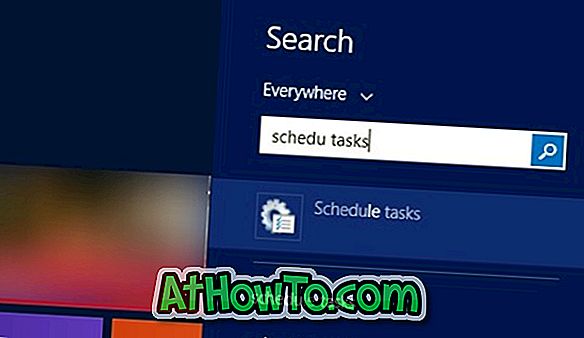
2. solis . Uzdevumu plānotāja kreisajā rūtī noklikšķiniet uz Uzdevumu plānotāja bibliotēka .
3. solis. Tagad labajā pusē meklējiet ierakstu ar nosaukumu Microsoft Office 15 sinhronizācijas uzturēšana, ar peles labo pogu noklikšķiniet uz tā paša un pēc tam noklikšķiniet uz Atspējot opciju.
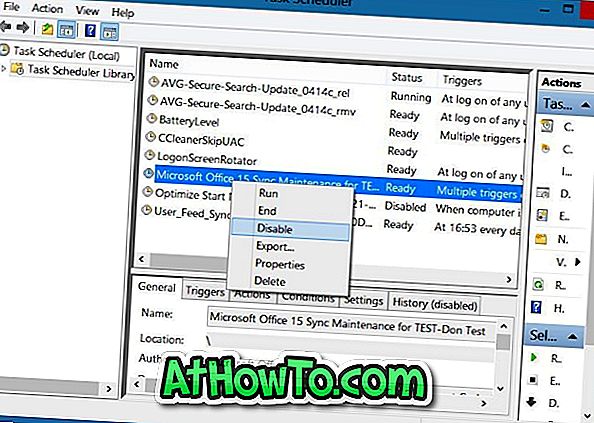
Tieši tā!
Atspējot Office 2010 augšupielādes centru, izmantojot reģistru
Ņemiet vērā, ka šī metode ir tikai Office 2010 un, iespējams, nedarbojas Office 2013.
Pirms reģistra rediģēšanas, lūdzu, dublējiet reģistru vai izveidojiet manuālu sistēmas atjaunošanas punktu.
1. solis: atveriet reģistra redaktoru, ievadot izvēlni Sākt meklēt vai Sākt meklēšanu. Alternatīvi, varat ierakstīt Regedit komandu Run (Run) un pēc tam nospiediet taustiņu Enter, lai atvērtu reģistra redaktoru.
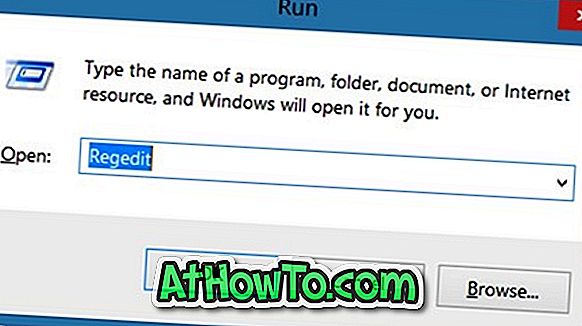
2. darbība: reģistra redaktorā dodieties uz šādu taustiņu:
HKEY_CURRENT_USER Programmatūra Microsoft Windows pašreizējā versija
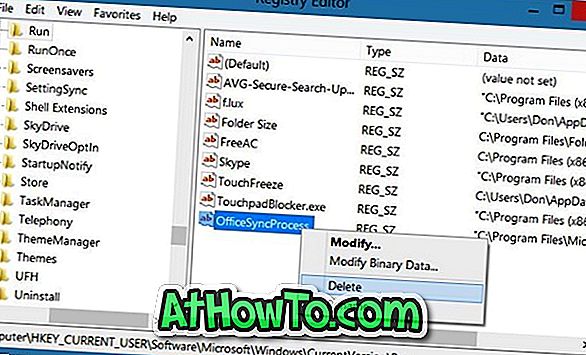
3. solis: labajā pusē meklējiet ierakstu ar nosaukumu OfficeSyncProcess un izdzēsiet to pašu. Tieši tā!










![Kā instalēt Windows 7 uz USB Flash / cieto disku [Easy Way]](https://athowto.com/img/windows-7-guides/269/how-install-windows-7-usb-flash-hard-drive.png)



